
Wie lautet das Passwort für Ihr Wi-Fi-Netzwerk? Unabhängig davon, ob Sie das Standardkennwort geändert haben oder nicht, ist es einfach, Ihr WLAN-Kennwort zu finden. Sie können auch nach einem beliebigen WLAN-Netzwerkkennwort suchen, wenn Sie zuvor von einem Windows-PC oder Mac aus eine Verbindung zu diesem Netzwerk hergestellt haben.
Dies ist wichtig, um neue Geräte an ein Netzwerk anzuschließen. Unabhängig davon, ob Sie das Passwort Ihres Heimnetzwerks verlegt haben oder jemanden besuchen und ihn nicht ein zweites Mal nach dem Passwort fragen möchten, finden Sie es hier.
Erstens: Überprüfen Sie das Standardkennwort Ihres Routers
- Überprüfen Sie das Standardkennwort Ihres Routers, das normalerweise auf einem Aufkleber auf dem Router aufgedruckt ist.
- Gehen Sie in Windows zum Netzwerk- und Freigabecenter, klicken Sie auf Ihr Wi-Fi-Netzwerk und gehen Sie zu Wireless-Eigenschaften> Sicherheit, um Ihren Netzwerksicherheitsschlüssel anzuzeigen.
- Öffnen Sie auf einem Mac den Schlüsselbundzugriff und suchen Sie nach Ihrem Wi-Fi-Netzwerknamen.
Wenn Ihr Router weiterhin den Standardbenutzernamen und das Standardkennwort verwendet, sollte es leicht zu finden sein. Moderne Wi-Fi-Router - und die kombinierten Router- / Modem-Einheiten, die von vielen Internetdienstanbietern angeboten werden - werden mit einem Standard-Wi-Fi-Netzwerknamen und -Kennwort geliefert. Jeder Router hat ein eigenes Standardkennwort, das häufig zufällig ist.
Um das Standardkennwort zu finden, suchen Sie Ihren WLAN-Router und überprüfen Sie ihn. Sie sollten irgendwo einen Aufkleber darauf sehen, der sowohl die „SSID“ - den Namen des drahtlosen Netzwerks - als auch das Passwort enthält. Wenn Sie das Standardkennwort noch nicht geändert haben, können Sie dieses Kennwort verwenden, um eine Verbindung zum Router herzustellen.
Wenn auf dem Router selbst kein Standardkennwort angezeigt wird, finden Sie weitere Informationen in der Dokumentation zum Router.

Was ist, wenn Sie das Handbuch nicht haben oder das Passwort nicht auf dem Router-Aufkleber steht? Wie wir in unserem erwähnt haben Anleitung zum Zurücksetzen des Passworts Ihres Routers Möglicherweise können Sie das Kennwort finden, indem Sie allgemeine Kombinationen aus Benutzername und Kennwort verwenden (z. B. "admin" für den Benutzernamen und "admin" für das Kennwort) oder sich beraten lassen RouterPasswords.com , eine Datenbank mit den Standardanmeldungen beliebter Router.
Wenn Sie mit dem Standardkennwort eine Verbindung zu Ihrem Router hergestellt haben, stellen Sie sicher, dass Sie es ändern und das Kennwort in Ihrem Kennwortmanager speichern, damit Ihr Router sicher ist.
So finden Sie das aktuelle Kennwort des Wi-Fi-Netzwerks unter Windows
Wenn Sie von einem Windows-Laptop oder Desktop-PC aus mit einem Wi-Fi-Netzwerk verbunden sind, merkt sich Windows das Kennwort dieses Wi-Fi-Netzwerks. Sie können das Wi-Fi-Kennwort auf jedem Windows-Computer nachschlagen, der derzeit mit diesem Wi-Fi-Netzwerk verbunden ist oder zuvor eine Verbindung zu diesem hergestellt hat.
Um das Kennwort für das Wi-Fi-Netzwerk zu ermitteln, mit dem Sie derzeit unter Windows verbunden sind, rufen Sie das Netzwerk- und Freigabecenter in der Systemsteuerung auf. Der schnellste Weg, dies zu tun: Klicken Sie mit der rechten Maustaste auf das Symbol für das drahtlose Netzwerk in der Taskleiste und klicken Sie auf "Netzwerk- und Freigabecenter öffnen".
Hinweis : Die letzten Windows 10-Updates haben dies geändert. Klicken Sie stattdessen auf die Option "Netzwerk- und Interneteinstellungen öffnen", die im Kontextmenü angezeigt wird. Wenn das Fenster "Einstellungen" angezeigt wird, scrollen Sie nach unten und klicken Sie auf "Netzwerk- und Freigabecenter". Sie können auch einfach zu Systemsteuerung> Netzwerk und Internet> Netzwerk- und Freigabecenter gehen.
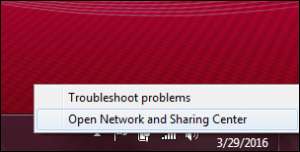
Klicken Sie auf den Namen der aktuellen Wi-Fi-Verbindung.
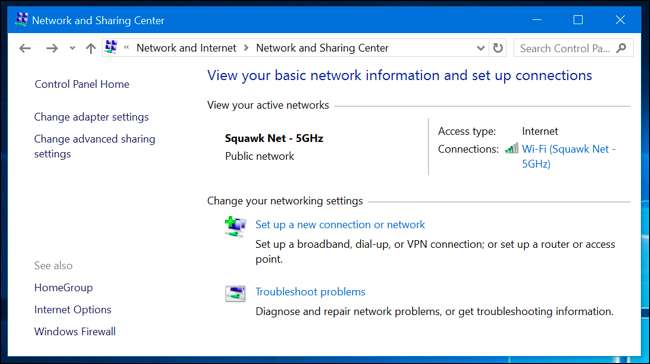
Klicken Sie im angezeigten Wi-Fi-Statusfenster auf die Schaltfläche „Wireless-Eigenschaften“.

Klicken Sie auf die Registerkarte "Sicherheit" und aktivieren Sie das Kontrollkästchen "Zeichen anzeigen", um das versteckte Kennwort anzuzeigen.
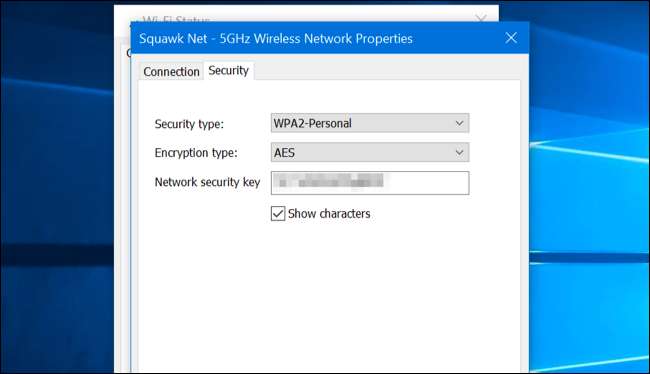
So finden Sie Kennwörter für WLAN-Netzwerke, mit denen Sie zuvor eine Verbindung hergestellt haben
Windows speichert auch das Wi-Fi-Kennwort von Netzwerken, mit denen Sie zuvor verbunden waren. In Windows 7 und früheren Versionen finden Sie diese im Netzwerk- und Freigabecenter. In Windows 8 und Windows 10 müssen Sie jedoch die Eingabeaufforderung verwenden.
Suchen Sie nach Kennwörtern für andere Wi-Fi-Netzwerke in Windows 7 und früheren Versionen
Klicken Sie zunächst im linken Menü des Netzwerk- und Freigabecenter auf den Link „Drahtlose Netzwerke verwalten“.

Sie sehen eine Liste der vorherigen Netzwerke, mit denen Sie verbunden sind. Doppelklicken Sie auf einen Netzwerknamen, um die Netzwerkeigenschaften zu öffnen.

Wechseln Sie im Fenster mit den Netzwerkeigenschaften zur Registerkarte Sicherheit und aktivieren Sie das Kontrollkästchen neben "Zeichen anzeigen", um das WLAN-Kennwort im Feld "Netzwerksicherheitsschlüssel" anzuzeigen.
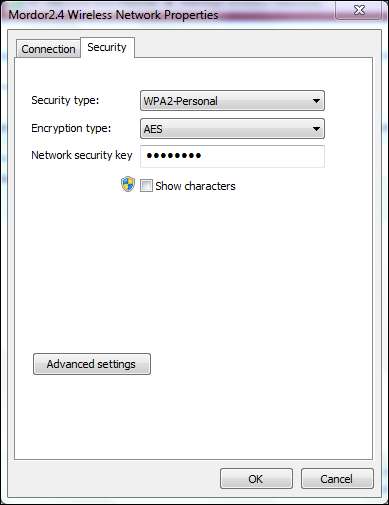
Suchen Sie nach Kennwörtern für andere Wi-Fi-Netzwerke in Windows 8 und 10
In Windows 10 und 8.1 müssen Sie die Eingabeaufforderung verwenden, um das Kennwort eines vorherigen Netzwerks zu ermitteln. Klicken Sie mit der rechten Maustaste auf die Schaltfläche Start und wählen Sie "Eingabeaufforderung", um sie schnell zu öffnen.
Geben Sie dann den folgenden Befehl ein:
netsh wlan show profile
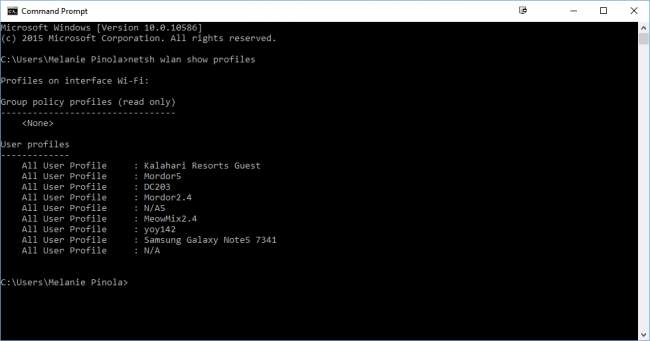
Sie erhalten eine Liste der Wi-Fi-Netzwerke, auf die Sie zuvor zugegriffen haben.
Geben Sie Folgendes ein, um das Kennwort für eines der Profile zu finden, und ersetzen Sie den Profilnamen durch den Namen des Profils:
netsh wlan show profile name = profilename key = clear
Suchen Sie in der Zeile "Key Content" nach dem Wi-Fi-Passwort für dieses Wi-Fi-Netzwerk.
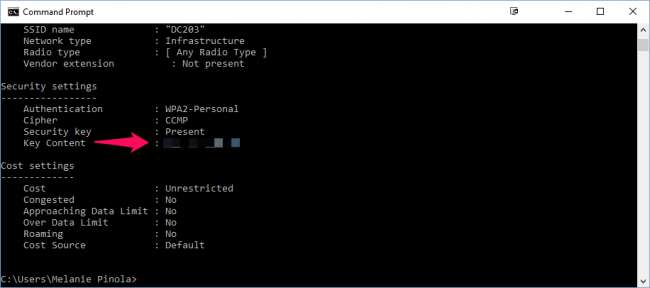
So finden Sie das Kennwort für aktuelle oder frühere Wi-Fi-Netzwerke auf einem Mac
Wenn Sie einen Mac haben, der derzeit mit dem Wi-Fi-Netzwerk verbunden ist oder zuvor mit diesem verbunden war, können Sie auch das Kennwort auf diesem Mac nachschlagen.
Um das Wi-Fi-Passwort auf Ihrem Mac zu finden, drücken Sie Befehlstaste + Leertaste, um das Spotlight-Suchdialogfeld zu öffnen, geben Sie "Keychain Access" ohne Anführungszeichen ein und drücken Sie die Eingabetaste, um die Keychain Access-App zu starten.
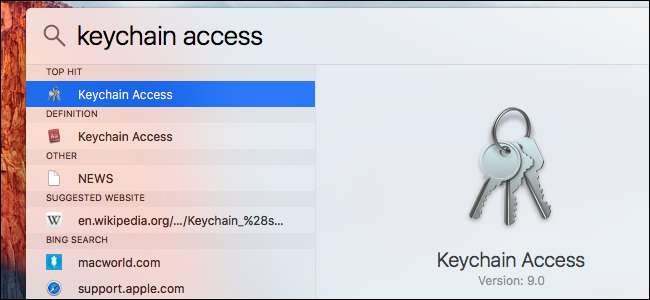
Suchen Sie den Namen Ihres Wi-Fi-Netzwerks in der Liste, klicken Sie darauf und dann auf die Schaltfläche "Info" - es sieht aus wie ein "i" - am unteren Rand des Fensters.

Aktivieren Sie das Kontrollkästchen "Kennwort anzeigen" im angezeigten Fenster. Sie müssen Ihren Benutzernamen und Ihr Passwort eingeben, um Zugriff auf das Passwort zu erhalten. Dazu benötigen Sie ein Administratorkonto. Angenommen, Ihr Mac-Konto ist ein Administratorkonto, geben Sie einfach den Benutzernamen und das Kennwort Ihres Kontos ein.
Anschließend zeigt Ihnen Ihr Mac das Kennwort des Wi-Fi-Netzwerks an.
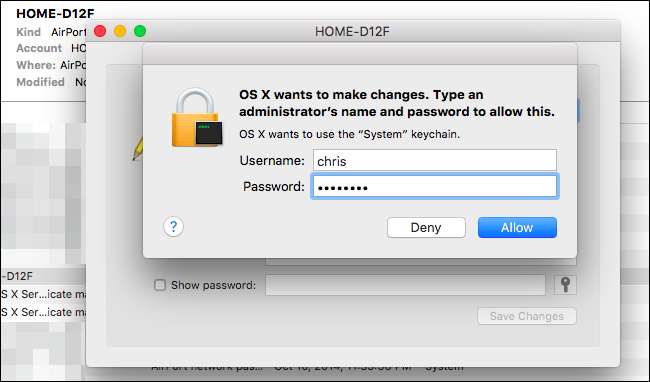
So finden Sie das Kennwort eines Wi-Fi-Netzwerks auf einem gerooteten Android-Gerät
Es ist nicht so einfach, das Passwort für ein Wi-Fi-Netzwerk unter Android oder iOS anzuzeigen, aber es ist möglich. Ihr Android-Gerät müsste sein verwurzelt , jedoch.
Laden Sie zunächst einen alternativen Root-fähigen Datei-Explorer herunter, z ES File Explorer . Starten Sie die App und tippen Sie auf die Menüschaltfläche in der oberen linken Ecke. Scrollen Sie nach unten und schieben Sie den Schalter "Root Explorer" auf "On".
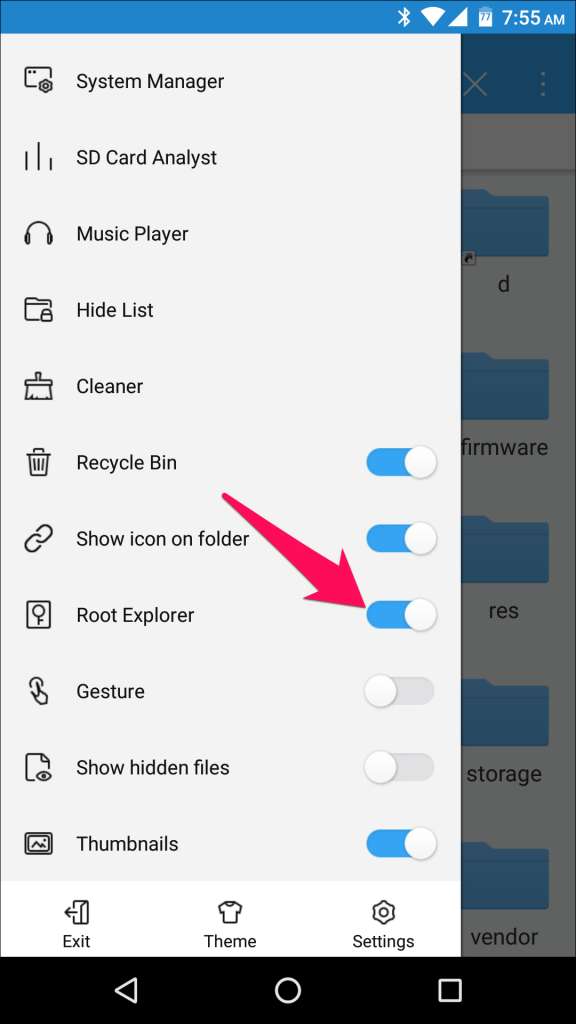
Gewähren Sie dem Superuser Zugriff, wenn Sie dazu aufgefordert werden.
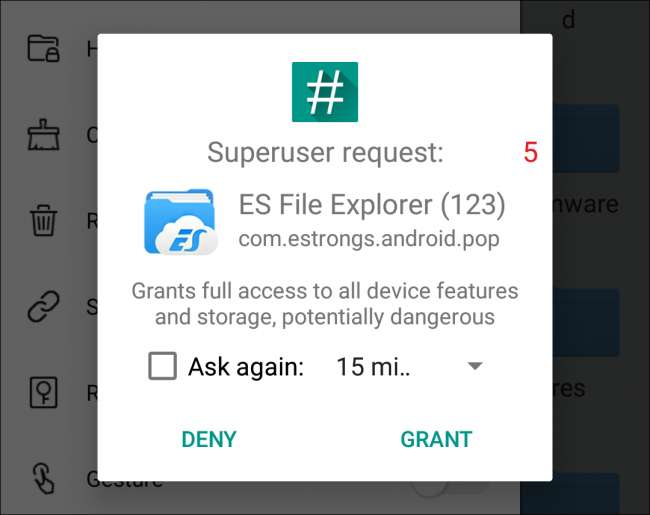
Gehen Sie dann im linken Menü zu Lokal> Gerät.
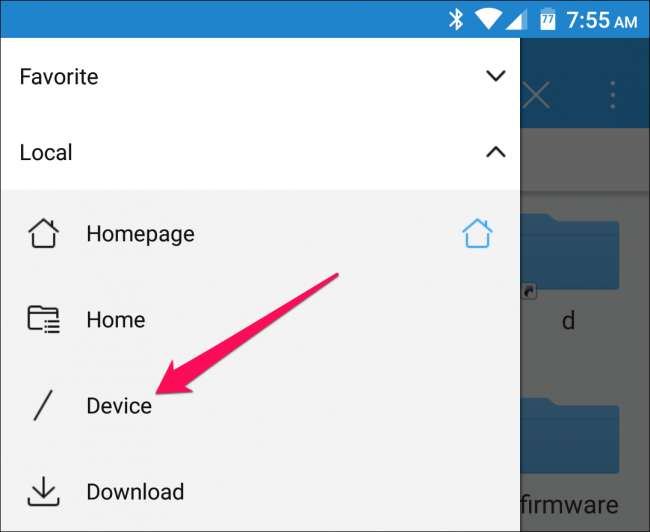
Von dort aus navigieren Sie zu
Daten / Sonstiges / WLAN
und öffnen Sie die
wpa_supplicant.conf
Datei im Text- / HTML-Viewer des Datei-Explorers.
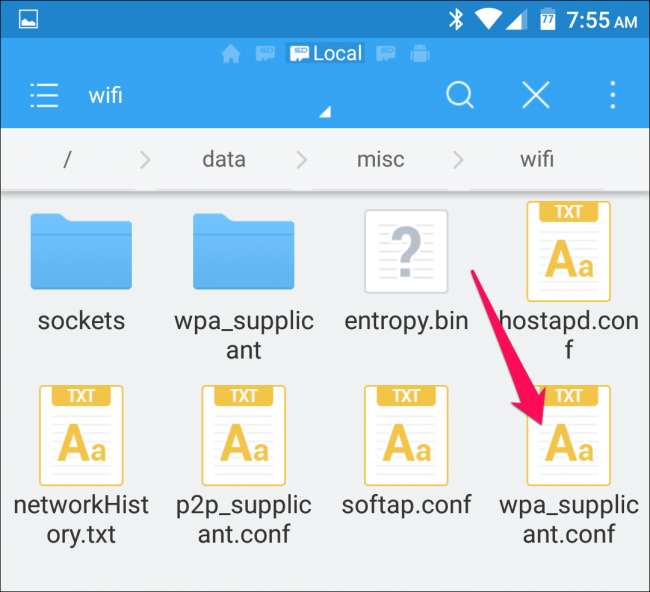
Scrollen Sie nach unten oder suchen Sie nach der SSID, um das Kennwort neben dem Begriff „psk“ zu finden.

So finden Sie das Passwort eines Wi-Fi-Netzwerks auf einem iPhone oder iPad mit Jailbreak
Die einzige Möglichkeit, das Kennwort eines Wi-Fi-Netzwerks in iOS anzuzeigen, besteht darin, Jailbreak Ihres Geräts zuerst.
Öffne den Cydia Store und suche nach dem WiFi-Passwörter optimieren. Tippen Sie auf die Schaltfläche Installieren, um es zu installieren. Es ist kompatibel mit iOS 6, 7, 8 und 9.
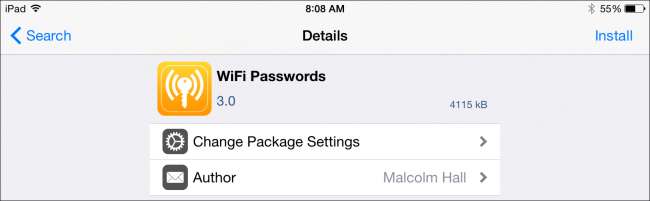
Öffnen Sie nach der Installation die App und Sie erhalten eine Liste aller Wi-Fi-Netzwerke, mit denen Sie verbunden sind, sowie deren Kennwörter. Sie können nach dem gesuchten Netzwerk suchen oder nach unten scrollen.
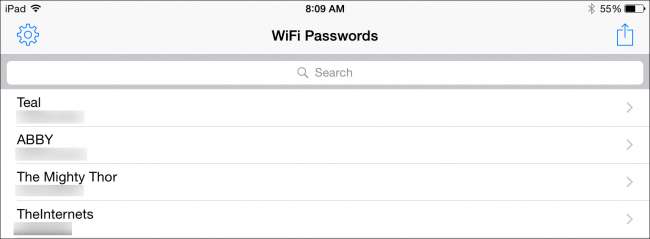
So finden Sie das Kennwort eines Wi-Fi-Netzwerks über die Weboberfläche des Routers
VERBUNDEN: 10 Nützliche Optionen, die Sie im Webinterface Ihres Routers konfigurieren können
Wenn Sie Zugriff auf die Weboberfläche des Routers haben, können Sie auch versuchen, diese dort nachzuschlagen. Dies setzt voraus, dass der Router entweder seinen Standardbenutzernamen und sein Standardkennwort verwendet, damit Sie sich anmelden können, oder dass Sie den aktuellen Benutzernamen und das aktuelle Kennwort für den Router kennen.
Gehen Sie zur Weboberfläche Ihres Routers und melden Sie sich mit dem aktuellen Benutzernamen und Passwort an, die Ihr Router benötigt. Durchsuchen Sie die Benutzeroberfläche des Routers nach einem "Wi-Fi" - oder ähnlich beschrifteten Abschnitt. Auf diesem Bildschirm wird das aktuelle WLAN-Passwort angezeigt. Sie können es auch von hier aus in ein beliebiges ändern.

Wenn alles andere fehlschlägt: Setzen Sie Ihren Router auf das Standard-WLAN-Passwort zurück
VERBUNDEN: So greifen Sie auf Ihren Router zu, wenn Sie das Passwort vergessen haben
Sie können das Kennwort Ihres Wi-Fi-Netzwerks nicht finden und haben keinen Zugriff auf die Weboberfläche Ihres Routers - oder möchten sich einfach nicht darum kümmern? Mach dir keine Sorgen. Sie können Setzen Sie Ihren Router zurück und erzwingen Sie, dass die auf dem Router aufgedruckte Standard-WLAN-Passphrase erneut verwendet wird.
Suchen Sie am Router nach einer kleinen Schaltfläche zum Zurücksetzen. Es ist oft ein Lochknopf, den Sie mit einer gebogenen Büroklammer oder einem ähnlich kleinen Gegenstand drücken müssen. Drücken Sie die Taste etwa zehn Sekunden lang nach unten, und die Einstellungen Ihres Routers werden vollständig gelöscht und auf die Standardeinstellungen zurückgesetzt. Der Name und das Kennwort des Wi-Fi-Netzwerks werden auf die Standardeinstellungen des Routers zurückgesetzt.
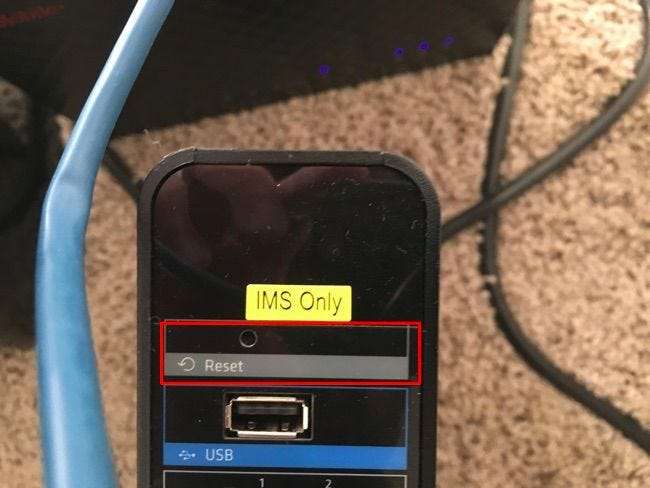
Sie sind sich nicht sicher, wie der WLAN-Netzwerkname oder die SSID Ihres Routers lautet? Schauen Sie sich einfach die Wi-Fi-Einstellungen aller Geräte an, die mit dem Wi-Fi-Netzwerk verbunden sind, und Sie sehen den Netzwerknamen. Wenn noch keine Geräte angeschlossen sind, sollten diese Informationen auf dem Router selbst oder in der Dokumentation des Routers abgedruckt sein.
Bildnachweis: Mista Stagga Lee auf Flickr







